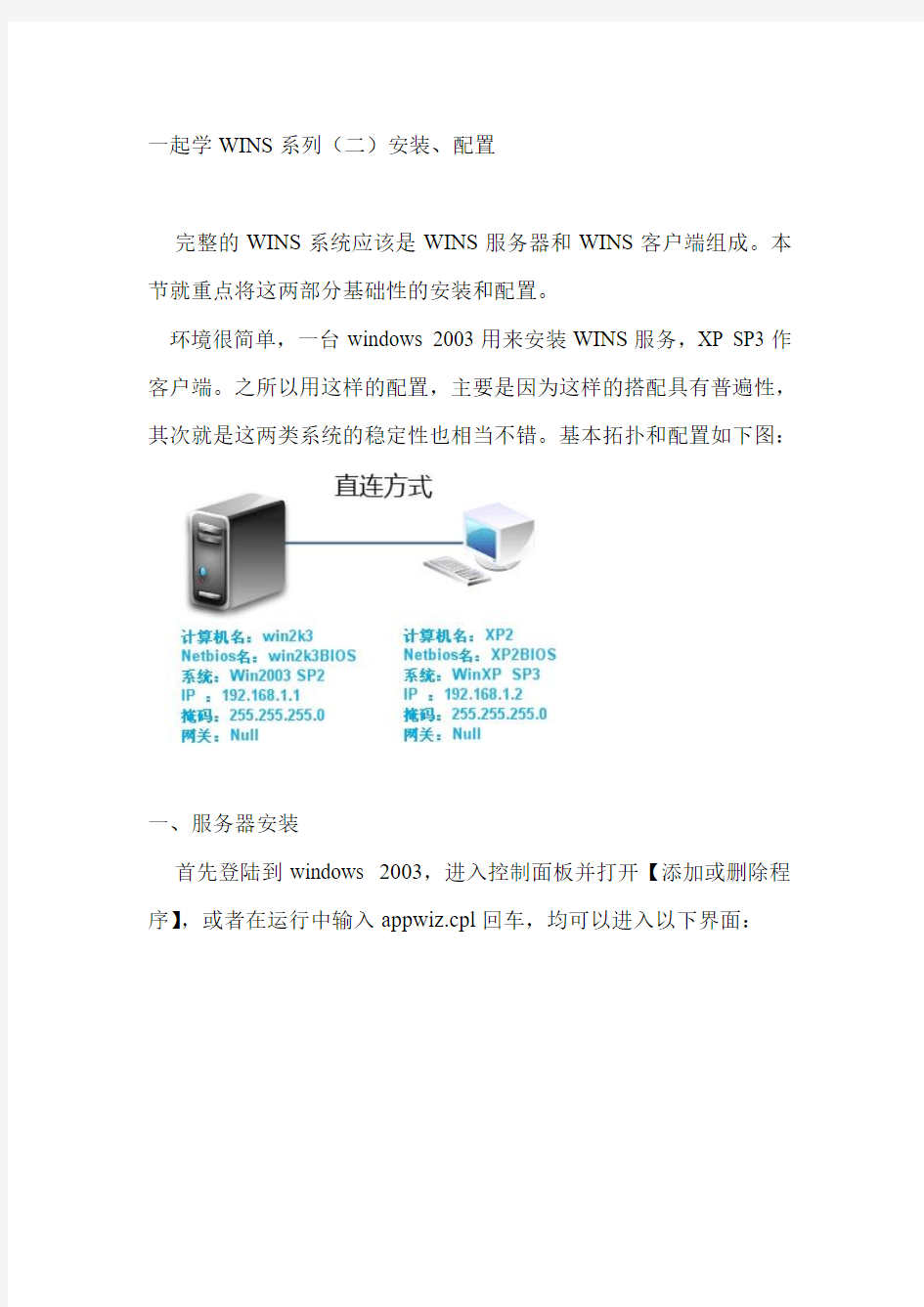
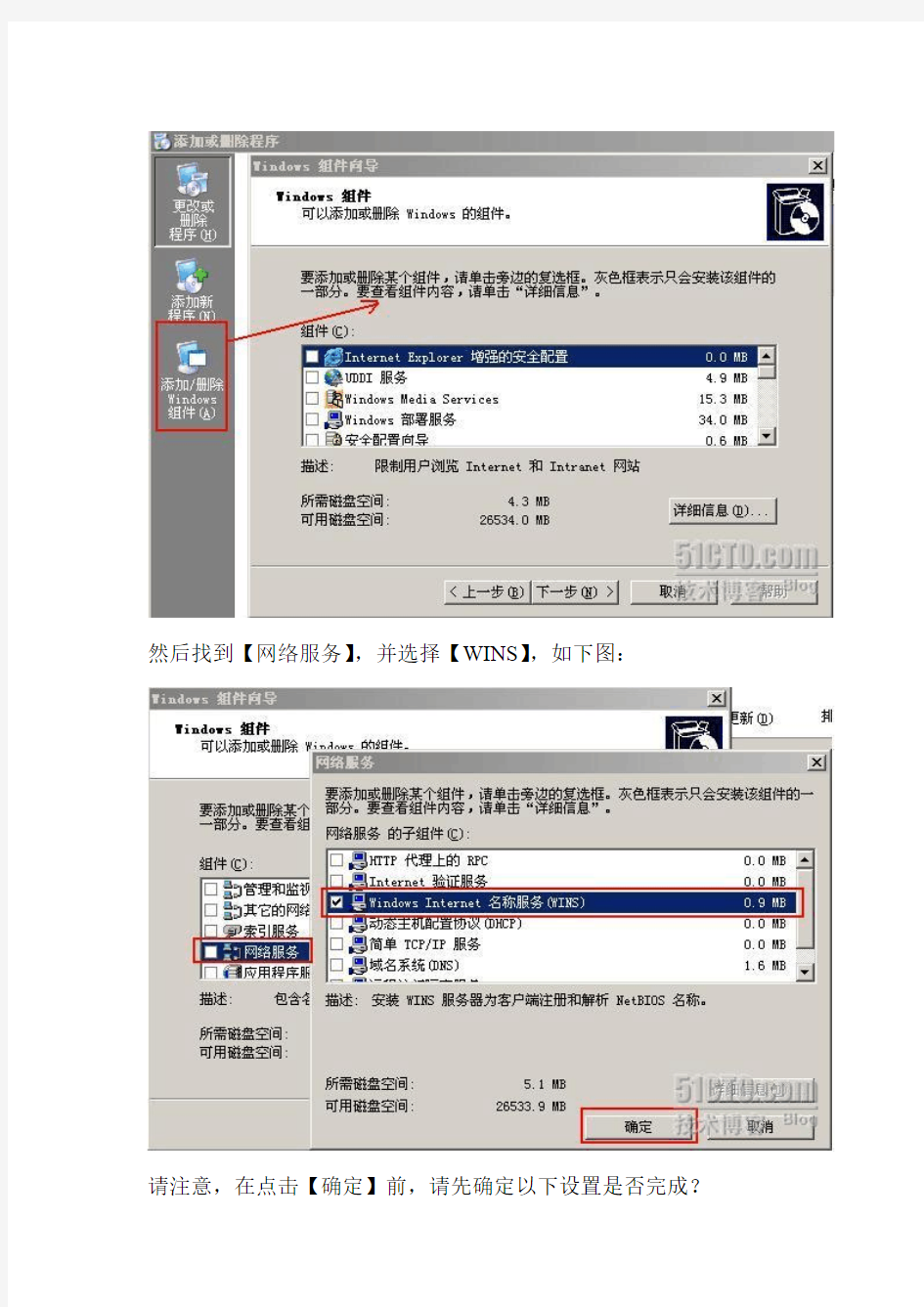
一起学WINS系列(二)安装、配置
完整的WINS系统应该是WINS服务器和WINS客户端组成。本节就重点将这两部分基础性的安装和配置。
环境很简单,一台windows 2003用来安装WINS服务,XP SP3作客户端。之所以用这样的配置,主要是因为这样的搭配具有普遍性,其次就是这两类系统的稳定性也相当不错。基本拓扑和配置如下图:
一、服务器安装
首先登陆到windows 2003,进入控制面板并打开【添加或删除程序】,或者在运行中输入appwiz.cpl回车,均可以进入以下界面:
然后找到【网络服务】,并选择【WINS】,如下图:
请注意,在点击【确定】前,请先确定以下设置是否完成?
1、是否为本机设置IP
2、是否启用此IP(使之有效)
一般情况下,请将服务器IP设为固定,其次在安装WINS服务器时候,请注意一点,除了设置IP外,我们还需要将其激活,也就是启用此IP。如何启用?很简单,只需要将这个网卡连接到某个交换机或者接入某个网络即可。那只设置IP不行吗?的确,如果仅仅设置了IP,而未接入网络,那么系统是无法识别所设置的IP的。
举个例子,我将本机IP设置为192.168.1.1,但网卡显示断开状态,如下图:
此时,运行ipconfig验证一下当前的IP设置,如下图:
发现尽管IP属性里的设置是正确的,但通过此命令却无法检测出IP 地址,也就是说网卡上的IP没有被系统所识别,这样有什么后果呢?我们来测试一下在未连接网线的前提下安装WINS,看看会出现什么现象,如下图:
单击【下一步】,如下图:
由于没有为计算机网卡正常激活IP设置,使得系统安装WINS服务时会停留很长时间,大约60秒后,如下图:
当系统没有获取到网卡的IP地址,使得与WINS相关的一个或多个服务在允许的最长时间内无法启动,就会弹出这个提示,请注意最后一句话:【安装将继续,但是服务在启动前将不可用】,什么服务?其实就是指wins服务。
除此之外,在日志中也会记录下相应的错误事件,如下图:
其实这里也把原因告诉我们了,就是因为无法找到有效的IP地址,所谓的无法正常运行WINS服务,严格来说应该是无法添加这个服务,因为默认情况下系统的服务列表中是没有WINS这个服务的,只有在安装WINS后才会添加此服务。
还有一点,即使正确安装WINS,下次系统启动时如果网线没有正确连接,那么进系统时会出现一个提示,告诉我们系统有一个或多个服
务出现错误,也是指的WINS服务无法正常启动所造成的,请留意。
这个是最后的画面,尽管显示【已成功安装】,但实际上WINS服务器是不可用的。
打开wins服务器管理器,发现仅仅是这个空壳,无法正常使用。
那怎么样才能正常安装WINS呢,其实很简单,只要在安装前将网卡连通,使设置的IP地址变为有效即可。
成功安装WINS后(过程省略),打开WINS管理控制台,如下图:
这样,我们的WINS服务器就安装完成了。
WINS服务器创建完成后,本机也就是这台服务器会自动将自己注册到WINS服务器上,让我们看看是否真的如此?
右键选择【活动注册】,并选择【显示记录】,如下图:
如下图:
我们可以在这里设定查找WINS记录的筛选条件。没有特殊要求的话,一般点击【立刻查找】即可,选择完成后如下图:
这些便是新注册的WINS记录,从图中可以看到,有两条以服务器NETBIOS名注册的记录,请注意这里是WIN2K3BIOS,而并非是计算机名WIN2K3。
二、客户端配置
接下来就是客户端配置了。其实也很简单,如果网络内有DHCP
服务器,那就简单多了!因此这类客户端被称为启用DHCP的客户端,反之,则被称为非DHCP客户端。本次试验就是这样的客户端,因此只能手动为客户端配置WINS。
登录到XP主机,打开网卡属性:
在这里单击【添加】即可添加网络中的WINS服务器,如下图:
输入完成后,确定即可。
配置完成后,如何验证确定这台主机的NETBIOS名已经注册到WINS 上了呢
有2个办法可以验证
我们可以在客户端上运行nbtstat -n 的命令,结果如下图:
使用这个命令可以查看到本机所存储的NETBIOS名称表,因为这台主机还没有和别的机器通讯,所以只有自己的NETBIOS记录信息。蓝色框中表示注册的状态,Registered说明已经注册成功。
再者,我们还可以利用WINS的查询功能来判断主机XP2是否注册成功,如下图:
红框表示XP2BIOS已经注册成功,每台WINS客户端主机会同时向WINS注册本机的三条类型的记录,分别是工作组、工作站和文件服务器类型,有关这些注册类型的详细信息将会在下面几节中提到。
希望大家继续关注,谢谢大家!
安装配置指南 (第二版) ROSE
目录 第一章绪论 windows NT 版 ROSEHA 软件 特点 灵活的配置 ROSEHA 硬件部分 ROSEHA软件示意图 第二章准备工作 资源对象的属性 设置cluster的过程 卷标 安装应用软件 第三章安装和卸载 开始安装之前 安装 ROSEHA 获得 ROSEHA 认证号 卸载 ROSEHA 第四章 ROSEHA 管理工具 预览 私有网络管理 GUI(图形化界面) 资源对象管理 GUI 菜单条 工具条 cluster 可视面板 消息面板 状态条 第三方管理工具 控制面板 文件管理 磁盘管理 事件查看 磁盘阵列管理 私有网络管理
资源对象管理 Cluster 操作 Cluster 操作参数选择 开始 cluster 操作 停止 cluster 操作 第五章私有网络管理 私有网络下拉菜单 TCP/IP socket 私有网络 RS-232 串口私有网络 公用驱动器私有网络 工具条按钮 删除私有网络 查看私有网络 私有网络和服务器状态 第六章资源对象管理 创建资源对象 服务器属性表 配置卷对象属性表 配置IP 地址对象属性表 配置共享文件对象属性表 配置LAN 管理对象属性表 配置Microsoft SQL Server 对象属性表 配置Sybase SQL server 对象属性表 配置NT 服务对象属性表 配置用户自定义对象属性表 查看资源对象 删除资源对象 绑定到 cluster 撤消绑定到 cluster 资源切换 资源接管 服务器切换 服务器接管 资源对象分类 资源对象状态
附录1 MSSQL SERVER 实例 附录2 . WWW资源层次实例 附录3 FAQ 附录4 NT Cluster 软件维护信息
AD/DNS/DHCP/WINS冗余部署实例——写给刚接触AD不久的会员们 对于部署了AD架构的企业来说AD/DNS/DHCP/WINS都是我们必须用到的服务,一但这些服务中断会导致整个企业IT系统无法正常运作,如何保障这些基础服务的高可用性是我们每一位管理员需要考虑的。 一般的中小企业最少都会用两台或多台服务器做冗余保证企业内基础服务的高可用性,当一台服务器坏了或需要维护另一台服务器照样能够提供相同的服务来保障企业IT系统的正常运作。 下面是一张很经典的AD部署场景图,图里用了两台计算机做服务器,同时提供了AD/DNS/DHCP/WINS服务。对AD/DNS/DHCP/WINS服务不了解的朋友请先学习一下理论知识,要动手实验朋友请先把下面的图看懂了再动手,本帖子适合对AD入门的朋友,老鸟们就直接跳过吧^_^。
下面是两台服务器的配置过程 在配置前请先在两台计算机上安装好Windows 2003 操作系统,升级打好最新补订! 一、WinOSDC2服务器的配置过程 1、AD的配置 2、DNS的配置 3、DHCP的配置 4、WINS的配置 二、WinOSDC3服务器的配置过程 1、AD的配置 2、DNS的配置 3、DHCP的配置 4、WINS的配置 三、验证两台服务器是否能够提供冗余服务 一、WinOSDC2服务器的配置过程——1、AD的配置
1、登录到WinOSDC2服务器,安装DNS/DHCP/WINS网络服务;
2、配置本机的网络IP,子网掩码,网关,DNS,WINS; 3、在“开始菜单”“运行”输入AD配置命令dcpromo ;
RoseHA 8.9 for Windows配合SQL Server 2008 R2配置文档 2013年7月27日
目录 一、文档说明 (3) 二、安装部署要求 (3) 1、集群环境拓扑结构 (3) 2、基础环境部署 (3) 三、安装配置SQL Server 2008 R2 (14) 1、安装SQL Server 2008 R2的先决条件 (14) 2、安装SQL Server 2008 R2 (16) 3、配置SQL Server的远程连接功能 (22) 4、安装SQL Server客户端 (25) 四、安装配置RoseHA (29) 五、测试 (39) 1、集群资源测试 (39) 2、集群切换测试 (40) 六、使用RoseHA工具 (42) 1、帮助文档 (42) 2、命令行管理工具 (42) 3、查看日志 (43)
一、文档说明 本文档主要介绍了在VMware8虚拟机环境中使用RoseHA8.9配合SQL Server 2008 R2的配置过程,对如何虚拟磁盘阵列以及两台虚拟机之间如何用RS232串口线连接和挂载虚拟存储也做了介绍。使用此文档,大家可以在自己的电脑上利用虚拟环境搭建RoseHA高可用集群测试系统。 二、安装部署要求 1、集群环境拓扑结构 2、基础环境部署 本实验集群拓扑实现目标如上图所示,以宿主机作为客户端,宿主机安装VMware8虚拟机,虚拟机中安装Windows server 2008 R2操作系统,并将系统的防火墙关闭;在虚拟机操作系统中安装SQL Server 2008 R2和RoseHA;按照RoseHA的配置规则,两台服务器之间至少有两条心跳线,可以使用两条以太网线作为心跳,如果条件允许,还可以使用RS232串行端口线作为心跳,以实现不同类型的心跳通信,加强心跳通信的可靠性。本实验采用以太网和RS232串行端口两种方式作为心跳;宿主机安装SQL Server 2008 R2客户端,使用此
在对系统连续运营要求较高的系统中,我们通常有RAID、hot spare来保障存储系统以及数据的安全性,但是仅仅存储系统的安全就足够了么?为了防止服务器应用程序的意外宕机,我们通常还会通过两台服务器冗余,且互为备份共同执行同一任务的架构模式来防止服务器错误的发生。这种架构也就是我们通常所说的双机热备的架构模式。 在众多对系统可靠性要求较高的业务环境中,双机热备系统都得到了广泛的应用,并发挥着重要的作用,为企业构筑高可用性系统提供了一种较为安全且成本相对较低的后台环境构架。 双机系统的基本构成通常包括了2台互为备份的服务器,后台往往公用一台存储系统,两台互为备份的服务器之间一般有心跳线连接,用以监控另一台服务器的运行状态,同时2台服务器上还需要运行双机热备的系统软件。任何导致系统当机或服务中断的故障,都会自动触发双机热备的系统软件流程来进行错误判定、故障隔离,并通过联机恢复来继续执行中断的服务。这样,预先指定的备份服务器将首先接管被中断的服务,并继续提供原有的服务。在这个过程中,用户所感受的只是需要经受一定程度可接受的时延,而能够在最短的时间内继续访问服务。 Rose HA是目前市面上应用非常广泛的一种双机HA软件,他由美国ROSE Datasystem Inc.提供,能够和windows操作平台无缝集成,因而并被多家服务器或者存储厂商以OEM 的形式销售提供给大家,被广泛用于在X86服务器基础上构架双机热备系统,拥有较大规模的市场基础和使用人群。但是双机软件的安装是比较容易出问题的环节,下面我们将以SQL Server数据库平台为例,介绍如何在win 2000,SQL Server的环境下构筑Rose HA。 安装环境: 双机环境的基本构成包括:两台服务器(以下分别称为“服务器1”和“服务器2”),一套磁盘整列柜,我们这里以SQL Server数据库软件为例,服务器采用win 2000的操作系统,采用Rose HA软件。软硬件都准备好了以后,我们先进行双机热备环境配置的准备工作。 1. 安装win 2000
6.2 WINS服务器的安装 WINS服务不是Windows Server 2003的默认安装组件,需要管理员在安装完操作系统后再手动安装。一个完整的WINS服务器系统的安装要包括WINS服务器组件的安装和WINS客户端的设置,下面将分别进行介绍。 6.2.1 安装WINS服务器组件 系统启动时默认打开如图6.1所示“管理您的服务器”窗口,若该窗口未显示,可依次单击“开始”->“管理您的服务器”选项打开。 图6.1“管理您的服务器”窗口 2.单击“添加或删除角色”按钮,打开“配置您的服务器向导”,单击“下一步”按钮,系统会检测网络配置,然后显示“配置选项”对话框,选择“自定义配置”单选项,单击“下一步”按钮,显示如图6.2所示“服务器角色”对话框,选中“WINS服务器”选项。 图6.2“服务器角色”对话框 3.单击“下一步”按钮,显示如图6.3所示“选择总结”配置向导,这里列出了所要安装的WINS服务器组件。 图6.3“选择总结”对话框 4.单击“下一步”按钮,系统会提示向光驱中插入Windows Server 2003安装光盘,如图6.4所示对话框。 图6.4提示插入光盘 5.根据系统提示插入光盘,然后单击“确定”按钮开始安装,完成后显示如图 6.5所示对话框,表示“此服务器现在是WINS服务器”,单击“完成”按钮完成WINS服务的安装。 图6.5WINS服务安装完成 6.除了可以使用“配置您的服务器向导”来安装WINS服务以外,还可以从控制面板中安装。依次单击“开始”->“控制面板”->“添加/删除程序”,单击“添加/删除Windows组件”按钮打开“Windows组件向导”对话框,如图6.6所示。 图6.6Windows组件向导 7.选中“网络服务”复选项,然后单击“详细信息”按钮,显示如图6.7所示“网络服务”对话框,选中“Windows Internet名称服务”选项。 图6.7“网络服务”对话框 8.单击“确定”按钮返回“Windows组件向导”对话框,然后单击“下一步”按钮,并根据系统提示插入Windows Server 2003安装光盘即可安装成功。 6.2.2 WINS客户端的设置 目前用于WINS客户端的操作系统主要有Windows 9x/2000/Me/XP,根据安装方法的不同,可以分为Windows 9x/Me、Windows 2000/XP两类,下面分别进行介绍。 1. Windows 9x/Me中WINS客户端的设置 在Windows 98/Me系统设置WINS客户端时,首先依次选择“开始”->“设置”->“控制面
RoseHA 8.5 快速安装指南 一第一部分RoseHA运行所需条件和环境及安装 1. RoseHA支持的系统环境(独立域,主备域,AD服务器) RoseHA支持Windows 2000 系列以及Windows 2003。RoseHA的光盘安装介质可用于Windows 2000及Windows 2003系统中HA的安装。RoseHA 支持独立域、主备域、以及Windows 2000和Windows 2003的AD服务器。两台主机的系统管理员的账号和密码必须一致。 2. RoseHA对网络配置的需求及要求 在安装RoseHA之前,系统的所有网卡应该已经全部驱动并设置了正确的IP地址等相关设置,并规划好公网和私网IP资源的分配。避免在安装了RoseHA 之后,再对系统的网络设置进行修改。 3. RoseHA心跳线需求 HA支持网卡类型和RS232类型的私网,对于配置RS232类型的心跳线,需要准备RS232串口线,配置好com口参数(通常按照系统默认值配置)。在HA中,建议配置两条以上的心跳线(Socket 类型或是RS232 类型,也可以混合使用),保证HA的正常运作。 关于RS232串口线的做法是:如果两端都是9 pin 的接头, 则pin 2 (RD), pin 3 (TD) 交叉反接, pin 5 (GND)直连, 其它pin 不连接: DB9 DB9 1 GND --------- 1 GND 2 RD --------- 3 TD 3 TD --------- 2 RD 5 GND --------- 5 GND 4. RoseHA对共享卷配置的需求及要求 共享磁盘阵列的准备,首先保证两台主机都已经正确连接并能正确访问到盘阵。其次,对于Windows 2000和Windows 2003系统,还必须确认操作系统中看到的磁盘阵列上的共享设备的类型,在磁盘管理器中将共享设备(disk)必须设置为基本卷,而不能是动态卷。两台主机系统缺省对于计划中将要使用的共享磁盘设备上的分区的设置需要保持一致。对于共享磁盘设备上各个分区的盘符的设定要保持一致性。对共享卷的文件系统推荐采用NTFS类型。另外,推荐使用有硬件锁功能的盘阵。这样确保在双机时只能有一边能访问到磁盘设备。5. RoseHA对应用程序配置的需求及要求 在安装RoseHA之前,应先安装需要由HA来监控管理的应用,并且将应用(或与应用有关)的数据创建到共享的盘阵上。然后修改需要由HA监控的服务的启动方式,在服务管理中将其改动为手动启动方式,并停止服务。
用WINS架设跨网段的网上邻居 作者: 一天早上,学校教务处的王主任找到作为网络管理员的笔者,说教务处的电脑不能访问到各年级组的计算机。由于王主任经常需要从各年级组的计算机上获取一些资料,网上邻居访问不到,感到十分不方便。原来学校最近建立了新教学楼,一部分人员到了新教学楼办公,其余的在旧教学楼办公。负责施工的电脑公司将每个教学楼的电脑做成一个网段,两个网段的通信使用Windows 2000自带的软路由来完成。网络拓扑图如图1所示。两个网段分别为 192.168.0.0和192.168.1.0。可是网上邻居使用的是NetBIOS名称是不可路由的,即便两个网段中间有路由连接,也无法实现网上邻居互通。但这也不是绝对的,我们可以建立一个WINS服务器来实现两个网络之间的网上邻居的互访。那什么是WINS呢?WINS全称Windows Internet Name Service,即Windows互联网名称服务,它可以将主机名转换成IP地址。WINS客户端的计算机只要启动就会在WINS服务器上注册,这样一来即使是不同网段的计算机也能够通过WINS来实现互访问。而且由于计算机都在WINS上注册之后局域网不会再产生大量的广播数据,所以在一定程度上还可以防止网络风暴的生成。 建立WINS服务器 步骤1,启动“开始→设置→控制面板→添加/删除程序”,之后出现“添加/删除程序”对话框; 步骤2,单击“添加/删除Windows组件→组件”,从“Windows 组件”对话框从列表中选择“网络服务” 单击“详细内容”,从列表中选取“Windows Internet命名访问(WINS)”,单击“确定”;
WINS服务器和DNS服务器有什么区别 对于许多人来说,WINS服务器和DNS服务器之间的关系还是一件神秘的事情。不过,我们希望用你的问题澄清这个事情。 首先,DNS指的是“域名服务器”,而WINS指的是“Windows互联网名称服务”。两者都是用来解析域名的,但是,使用的方法完全不同 为了帮助说明这个问题,我准备使用一个例子,保证让你正确地了解这两种服务的情况。 考虑一个名为“Jupiter”的文件服务器和下面两个指令: Ping https://www.doczj.com/doc/346542512.html, Net use * jupiter mainshare 上面两个指令看起来很相似。第一个指令是向我们的文件服务器发送一个ping (icmp echo)数据包,确认这个服务器在工作。而第二个指令呼叫同一台服务器(jupiter),以便连接到一个名为“mainshare”的共享文件夹。 虽然这两个指令都指向同一台服务器(Jupiter),但是,它们之间的区别是很重要的。 这里的“Ping”使用DNS把https://www.doczj.com/doc/346542512.html,解析为一个IP地址,如204.45.12.1。而“net use”指令使用WINS把NetBIOS名称“Jupiter”解析为一个IP地址。 这样,你也许会感到疑惑,为什么有两种不同的服务实际上在完成同一个任务? 这个问题的答案是,这两种服务的每一种服务都依靠不同的协议。他们只是以不同的方式工作。 WINS是微软网络拓扑的一个重要的组成部分。在过去,你需要在Windows网络中运行一个WINS服务器以避免域名解析的问题。当时的这种NetBIOS(Windows机器名称)协议只能在NetBEUI传输协议上工作。如果你曾经使用过Windows 95,你会记得NetBEUI协议经常出现在你的网络属性中。在网络属性中,TCP/IP协议也是一个选项。 目前,DNS取代了WINS。由于微软对NetBIOS做了修改,允许它使用TCP/IP堆栈完成其工作(TCP/IP 协议上的NetBIOS),大多数DNS服务器都能够处理NetBIOS的请求。这就是WINS服务器变得越来越少的原因 简言之,DNS把TCP/IP主机名称映射为IP地址,WINS把NetBIOS主机名称映射为IP地址。
一、安装前的准备 1、硬件环境:服务器两台(每台服务器要求两块网卡,每个服务器的两个网卡一个做心跳用,一个连接到局域网上)、磁盘阵列一台、SCSI线两条。 2、软件环境:Windows200 3、Sqlserver 2000 for Windows2003、Rose HA6.0 For Windows。 3、注意:在连接SCSI线时,必须把主机和磁盘阵列断电。连接完成后,先开启磁盘阵列,后开启主机。将两台服务器的BIOS选择中Start Option选择改为Slot 5,(Slot 5是服务器RAID卡所在的槽位) 4、两台服务器:以下分别称为“服务器1”和“服务器2”。 二、安装Rose HA的过程 (一)硬件安装 1.用Rose软件所带的RS232串口线将服务器1和服务器2的COM口连接起来。 2.用交叉双绞线(一头是568A,一头是568B)连接服务器的网卡(专门做心跳用) 3.分别通过服务器的另外一块网卡将两台服务器连接到交换机上,分配ip地址(一般是用户内网网段地址),保证相互可以ping通。 注:建议使用两根心跳线,如果要通过网卡建立第二根心跳线,可用以下方法连接: 4.将心跳线的网卡Ip设置为200.200.200.109,200.200.200.110,子网掩码255.255.255.0(不能跟局域网在同一个网段),测试ping。 (二)安装SqlServer2000 1、关闭服务器2,在服务器1上进行安装,进入SqlServer2000安装界面 2、当选择Data路径时,程序文件存放位置可以不做修改,Data文件夹可选为 Z:\Sqlserver_data(注:Sqlserver_data是手工建在磁盘阵列上的文件夹,Z盘为磁盘阵列的逻辑盘符) 3、安装完毕后,需要打SqlServer2000 Sp3补定 4、重启服务器,在数据库管理器里将SqlServer2000的服务,改为手动;手工启动数据库, 确保工作正常。 5、在服务器1上操作:关闭SqlServer数据库,删除Z:\Sqlserver_data文件夹,关闭服 务器1 6、启动服务器2,重复上述步骤2,3,4 7、启动服务器1,关闭服务器2上的SqlServer数据库,在服务器1上启动SqlServer数 据库,要保证启动各项服务都正常 8、进行Rose HA的安装和配置。 (三)RoseHA软件安装 进入光盘上软件所在的目录,运行SETUP程序,按照默认方式安装,当出现提示输入LOCAL 和REMOTE的主机名时,将本地服务器的主机名输入LOCAL栏里,将另一台服务器的主机名输入REMOTE。 三、配置Rose HA
Roseha的安装配置 1.两台服务器:whjkapp和jkcti,都使用两个网卡,其中内网卡作为心跳线连接使用,外网卡用来连接交换机。首先分别在两台服务器上配置HOSTS文件,路径为:c:\windows\system32\driver\etc 配置如下: 100.100.100.10 whjkapp 100.100.100.20 jkcti 10.64.41.115 whjkapp 10.64.41.111 jkcti 10.64.41.120 roseserver 2.把两台服务器分别连接上存储,让它们可以正常访问存储上的分区。 3.先启动其中一台服务器如whjkapp,在它上面安装SQL SERVER 2005,新建个数据库,把数据库文件放在存储的分区上,测试能否正常访问。如果不能访问,查看网络、存储的配置。确定可以访问后,把数据库关闭,并在服务里把SQLSERVER的主服务停掉,启动方式改为手动,然后关闭whjkapp服务器。 启动jkcti服务器,在其上安装SQL数据库,可以附加之前的那个数据库文件,测试能否正常访问。同样把SQLSERVER主服务改为手动。 4.接下来配置ROSEHA双机软件 4.1 登陆whjkapp服务器,点击ROSEHA安装文件,开始安装。整个安装过程,很简单,一直下一步即可。有一点要注意就是:其中有一项在Local computer name中填入本地机名称:如whjkapp。Remote computer name中输入要做双机的服务器名称,如jkcti 同样进入jkcti服务器,安装ROSEHA文件。 4.2RoseHa 安装完成后,根据两台服务器的hostid 号码来申请授权文件, 添加正确的授权文件之后才能配置双机。(此授权文件都已copy至两台 服务器里) 4.3进入whjkapp服务器,打开ROSEHA软件,点击三角形开始按钮,在弹 出的Connect Cluster界面点击OK 4.4进入Tools-License Information,根据host id,输入Serial No、Data及 License,申请许可 4.5同样进入jkcti服务器,申请许可 4.6进入whjkapp服务器roseha配置界面,配置私有网络。也可以继续在jkcti 服务器上配置,目前我们是在whjkapp上配置主节点的。 点击Private Net-TCP/IP Socket,在弹出来的界面里,输入服务器相对应 的IP,如: whjkapp对应的ip是100.100.100.10 jkcti对应的ip是100.100.100.20 配置完,点击Add,添加 同样在jkcti服务器上添加私有网络 4.7 在配置Rosource资源之前,需要在两台服务器上分别点击Tools-Get NIC Information获取NIC信息,之后点击确定。 4.8 在whjkapp服务器ROSEHA配置界面下,点击resource-create-volume建
RoseHA for Windows常见问题解答 (FAQ) 一、RoseHA for Windows的安装部署 1、RoseHA的私网心跳配置 答:建议至少配置两条心跳线以上,以避免私网心跳的单点故障,对于配置的心跳类型(Socket、RS232)可以自由组合。例如:如果配置两条心跳,可以都为Socket类型、也可以都为RS232类型、也可以为一个Socket和一个RS232。 2、网络IP的配置方式 答:主机的IP必须是手动指定方式配置,不支持通过DHCP方式获取的IP。 3、主机的计算机名称 答:在安装RoseHA的过程中,本地主机和远程主机的计算机名称必须与实际的计算机名称一致,不能是自定义的名称标识或主机的IP等。 4、RoseHA双机部署的步骤 答:① 分别在两台主机上部署应用,并将应用的数据存放在共享磁盘上。 ② 分别在两台主机上手动测试应用服务是否能够正常启停和应用。 ③ 安装RoseHA,创建应用服务的高可用资源,带入资源测试。 RoseHA for Windows详细的部署安装步骤,请参阅RoseHA for Windows快速安装文档。 二、RoseHA for Windows的配置 1、创建心跳时,报告License无效 答:检查已注册的License是否输入完整。 2、创建心跳完成后,心跳无法正常通信 答:① 检查两台主机上是否安装防火墙等网络安全类软件,如有,则修改网络安全的配置,允许心跳端口通信。 ② 两台主机的心跳配置是否一致;心跳UDP端口是否与其他应用端口冲突,如有端口冲突,修改心跳UDP端口的配置。 3、创建文件共享资源时,没有显示共享目录 答:先将共享磁盘中需要共享的目录配置共享之后,才能在创建文件共享的窗口中看到共享目录资源。 4、创建NT Server资源时,无法找到应用的服务 答:检查两台主机上的应用服务名称是否完全一致,以及应用服务的启动方式是否都改成手动。 5、RoseHA中提供的6种高可用资源是否都需要配置 答:不是,配置高可用资源的种类和数量是根据实际的应用环境而定的,比如:在信息应用系统中,一般不需要配置主机别名和文件共享资源。 三、RoseHA for Windows的维护 1、双机正常运行过程中,心跳通信异常中断 答:① 检查两台主机心跳的IP通信是否正常。
RoseHA 8.9 for Linux 快速安装说明 (v1.2) 2013-03
目录 一部署准备和要求 (1) 1RoseHA集群的拓扑结构 (1) 2硬件和系统环境准备 (1) 3应用服务部署要求 (5) 4数据安全要求 (6) 二ROSEHA的配置 (6) 1安装RoseHA (6) 2RoseHA服务 (8) 3卸载RoseHA (9) 4启动RoseHA控制中心界面 (11) 5创建群集 (13) 6创建应用资源 (16) 7手工测试脚本 (26) 三管理资源组 (28) 1带入资源组 (28) 2切换资源组 (29) 3带出资源组 (30) 4修改资源组 (31) 5删除资源组 (31) 四测试资源 (32) 1手动切换 (32) 2关机测试 (33) 3拔线测试 (34) 4杀进程测试 (34) 五工具的使用 (34) 1帮助文档 (34) 2文本界面管理工具 (35) 3日志查看 (35)
一部署准备和要求 1 RoseHA集群的拓扑结构 RoseHA集群环境的拓扑结构,如下图所示。 如上图所示,RoseHA集群硬件结构主要包括两台硬件服务器A和B,以及一台磁盘阵列。 2 硬件和系统环境准备 1) 操作系统的配置准备 两台服务器安装部署完全相同版本的操作系统,RoseHA 8.9 for Linux可以安装在Linux的各个发行版本上。 分别设置不同的主机名。(比如:Server1、Server2) 2) 集群心跳的配置准备 RoseHA高可用集群至少需要配置两组直连心跳线,以防止心跳的单点故障,心跳线类型支持
TCP/IP Socket类型和RS232类型。具体的接入方式说明如下。 如果每台服务器有三片以上的物理网卡,则其中一片网卡连接交换机并用于配置集群的公网(应用服务客户端访问的网络);其它两片网卡,两台服务器之间使用网线直连,配置两组 冗余的私网心跳。如果物理条件允许,还可以再添加一条RS232串口心跳线,两台服务器 之间直连,配置RS232类型心跳,以实现不同类型的心跳通信,提高心跳通信的可靠性。 推荐用户采用此配置方式。 如果每台服务器仅有两片物理网卡,则其中一片网卡连接交换机并用于配置集群的公网,另一片网卡采用网线将两台服务器直连并配置为其中一条心跳;并且,必须再添加一条直 连的RS232串口心跳线,以实现冗余的直连心跳。 如需要配置RS232类型的心跳线,需要准备RS232串口线并确保线路和串口能够正常通信。RS232串口心跳线做法:9pin的口,其中1-1,2-3,3-2,5-5,其余口可以不用接线。 3) 网络的配置准备 手工配置每台服务器的所有计划使用网卡的静态IP(不能是DHCP方式动态获取的IP),同一台主机上每片网卡的IP需设置为不同网段。确保计划使用的所有网段和串口线路通信 正常。 如果服务器所在的内网,没有要求服务器必须设置防火墙等网络安全类软件,可以将防火墙关闭,并且设置其为永不启动。如需启动操作系统自带的防火墙,请开放如下端口和网 络通信权限: TCP:9527;7535 UDP:9528;7534; 私有网心跳端口(默认3000,3001...) ICMP:开放所有网络接口的ICMP(ping)数据包 规划客户端访问集群中应用服务的虚拟IP(需要在Rose软件中配置)。 如果物理条件允许,建议每台服务器的公网网卡接入不同的网络交换机,以防止单个网络交换机故障导致整个集群不可用的情况发生。 4) 磁盘阵列的准备 建议磁盘阵列创建2种类型的磁盘,其中1种磁盘作为存储应用数据的共享磁盘,另1种磁盘作为集群的仲裁磁盘。 存储应用数据的共享磁盘容量大小由应用数据容量而定。将应用数据共享磁盘分别映射至高可用集群的服务器节点,以用于存放应用服务数据文件并作为高可用集群的共享磁盘资源,确认各服
The "wins support" option tells the server to run its own WINS server for name resolution, this is typical of many Microsoft networks. "dns proxy" is not required for a small network and can be disabled. The remaining settings determine if the server will advertise itself as a master browser on the network, this will cause the server to participate in network browser elections and attempt to become the master browser. 我们可以向smb.conf 添加WINS 支持选项了。需要向global 节添加以下两行之一: 如果在当前子网中已有一个 WINS 服务器(例如,运行 WINS 的 Windows NT Server), 则需要使用另一个选项,并在等号右边指定 WINS 服务器的名称。这样就禁用了 Samba 的内部 WINS 服务,并且将使用您指定的 WINS 服务器。 如果子网中没有 WINS 服务器在运行,或者您是在家中设置 Samba,不知道确切的 WINS 服务器,那么就需要使用第一个选项。它将通知 Samba 让它成为 LAN 的 WINS 服务器。 您一定想知道 WINS 是做什么用的。从根本上说,可以把 WINS 看做是本地的动态 DNS 数据库。当 Samba 作为 WINS 服务器运行的时侯,同一子网上每个与 Windows 兼容的机器都会向 Samba 注册它的 IP 地址和 NetBIOS 名称(又称“计算机名”)。这可以让 Windows 机器使用 Samba 的 WINS 数据库来请求特定 NetBIOS 名称的 IP 地址。WINS 是网络浏览的关键组件;您在 Windows 机器上“网络邻居”中四处查看时的行为就是一种网络浏览。 现在可以将更多选项添加到 global 节:
RoseHA 9.0 for Windows 维护手册 (v2.0) 2015-04
目录 一、RoseHA集群的部署要求 (1) 1.1 RoseHA集群的拓扑结构 (1) 1.2 RoseHA的私网心跳和公网配置 (1) 1.3 网络IP的配置方式 (2) 1.4 共享磁盘阵列的准备 (2) 1.5 操作系统配置 (3) 1.6 RoseHA双机部署的步骤 (3) 二、RoseHA基本操作 (4) 2.1 如何添加RoseHA的节点 (4) 2.2 查看版本信息 (4) 2.3 如何带入、带出、切换 (5) 2.4 离线功能 (6) 2.5 如何删除资源组 (6) 三、RoseHA界面、连线及图标含义 (6) 3.1 RoseHA管理工具主界面 (6) 3.2 RoseHA 服务器集群属性图标 (7) 3.3 RoseHA工具栏快捷操作工具图标 (8) 3.4 RoseHA群集资源状态图标 (8) 3.5 RoseHA资源组运行状态图标 (10) 四、RoseHA维护和管理 (11) 4.1 如何替换永久授权License (11) 4.2 日常维护中,重要的注意事项 (12) 4.3 如何获取现场的RoseHA配置和日志信息 (12) 4.4 RoseHA服务启动和停止 (13) 4.5 怎样更新业务系统、服务器移机? (13) 4.6 资源配置完成后,怎么修改服务器的公网IP? (15) 4.7 RoseHA中怎样启动/停止资源? (17) 4.8 带入或切换卷资源失败的情况分析 (17) 4.9 带入主机别名资源失败 (18) 4.10 断电后开机顺序 (18) 4.11 清除错误标记 (18) 4.12 RoseHA为什么会自动切换资源? (19) 4.13 维护群集系统时,需要暂停群集软件的管理和监控 (19) 4.14 手动执行切换资源操作,为什么切换失败? (19) 4.15 群集关机顺序? (20) 4.16 群集启动顺序? (20) 4.17 如何配置系统自带的防火墙? (20)
WINS服务的作用及工作原理 我们在理解Windows网络中的名字解析一文中已经介绍过了,在Windows系统中具有Netbios和DNS这两种名字解析方式。在那篇文章中,我们提到Netbios 协议是基于本地局域网的UDP广播,具有速度快、无需额外配置的好处,而带来的缺点就是广播不能跨越网段和增加了网络流量,因此微软推出了WINS (Windows Internet Name Service)服务器。当客户计算机配置为使用WINS 服务器时,它直接和WINS服务器进行单播通讯,这样可以避开NetBIOS协议使用广播时的这两大缺陷。 可能大家觉得,既然是已经被淘汰的技术了,为什么还需要讲解呢?Netbios名字解析方式虽然已经不在作为主要的名字解析方式了,但是在非活动目录环境中,仍然在广泛的使用。Netbios名字解析所带来的广播网络流量是非常大的,而WINS服务器最大的作用就是可以消除Netbios名字解析方式所带来的大量广播流量,并且它部署简单方便,是我最喜欢的服务器之一。 WINS服务器工作方式 WINS协议采用UDP/TCP 42端口进行通讯:WINS服务器侦听UDP/TCP 42端口,客户端计算机连接WINS服务器的这两个端口进行名字服务通讯。其中UDP 42端口用于答复客户端计算机的名字解析请求,而TCP 42端口用于WINS 数据库复制。 对于WINS服务器而言,它的主要功能有名字注册、名字刷新、名字注销和名字解析这四方面,它们的工作方式分别为:
名字注册 和DNS服务器一样,你需要配置客户端计算机使用此WINS服务器(你同样需要配置WINS服务器使用自己的WINS服务)。当WINS客户端计算机启动时,会在配置使用的WINS服务器中注册自己的Netbios名字和对应的IP地址、服务类型。如果WINS服务器正常运行并且此Netbios名字没有被其他WINS客户端注册,则WINS服务器向WINS客户端计算机返回一个成功注册的消息,其中包括此名字注册的生存时间(TTL)。 如果在WINS服务器上此Netbios名字已被其他WINS客户端注册,则WINS 服务器向注册此名字的现有WINS客户端按照500毫秒的间隔发起三次名字解析请求,如果现有WINS客户端向WINS服务器成功进行回复,则WINS服务器向请求注册此名字的WINS客户端回复拒绝注册消息;如果现有WINS客户端没有向WINS服务器进行回复,则WINS服务器向请求注册此名字的WINS 客户端回复成功注册消息。 如果WINS服务器不在线,则WINS客户端向配置的主WINS服务器和备份WINS服务器各发起三次名字注册请求,如果均未收到WINS服务器的回复,则WINS客户端发送本地广播来注册自己的Netbios名字。 名字刷新 WINS客户端必须在WINS服务器定义的生存时间前对自己的名字进行刷新,生存时间定义了WINS服务器将此Netbios名字作为活动记录存储在WINS数据
实训八管理与配置WINS服务器 实训目的: 一、掌握WINS的基本概念及WINS工作原理; 二、掌握WINS服务器的安装方法; 三、掌握WINS服务器的配置管理方法; 四、掌握WINS服务器的测试方法; 实训内容: 注意: 本次实训内容的主要操作为WINS的安装及配置,同学们在操作过程中不要简单的对照课本的步骤机械进行,关键是要理解每一步操作的原理及各个操作的前后联系,同时要将系统的计算机名改为自己的名字! 一、WINS服务器的安装及WINS客户端的配置,本次操作需要两位同学合作完成,过程中要注意以下问题: 1、确保在虚拟机启动前已经将光驱路径指向“WIN2003.ISO”文件所在的路径。 2、第一位同学在虚拟机安装WINS服务器。 3、第二位同学将自己设为第一位同学的WINS客户端(具体操作见PPT)。 4、第二位同学在“命令行提示符”中运行“nbtstat -rr”命令,如果收到收到WNIS服务器的数据包,则说明WINS服务器和WINS客户端安装配置成功。 二、WINS服务器的配置与管理(本次操作需要每位同学独自完成并首先安装WINS服务器): 1、将WINS服务器的“自动更新统计信息间隔”设为8分钟; 2、将“更新间隔”、“消失间隔”、“消失超时”、“验证间隔”统一设为7天; 3、练习将WINS服务器进行启动、停止、暂停或重启动等操作; 4、查询WINS服务器的当前记录并删除某一条记录; 三、实现WINS和非WINS客户端互访: 实现WINS和非WINS客户端互访包含两方面,即: A.WINS客户端访问非WINS客户端,需要建立静态映射;
B.非WINS客户端访问WINS客户端,需要建立WINS代理; 本次操作需两位同学共同完成,第一位同学安装WINS服务器,并将自己的WINS地址指向自己,即第一位同学既是WINS服务器又是WINS客户端,第二位不做任何操作(不安装WINS服务器) 1、建立静态映射: (1)第一位同学安装建立静态映射的相关步骤添加第二位同学的计算机名和IP地址; (2)测试:第一位同学在命令行提示符环境下ping第二位同学的“计算机名”,如果ping通则说明静态映射成功; 2、设置WINS代理: (1)第一位同学单击“开始-运行”输入“regedit”命令打开注册表,在 “HKEY_LOCAL_MACHINE\SYSTEM\CurrentControlSet\Services\NetBT\Par ameters”下新建“EnableProxy”键值,双击“EnableProxy”键值将数值数据设为“1”; (2)测试:在命令行提示符环境下输入“ipconfig/all”命令,如果看到“WINS Proxy Enabled”显示为“yes”,则说明WINS代理成功; 四、实现WINS数据库复制: 本次操作需要两位同学合作完成,两位同学要全部安装WINS服务器,并且各自的WINS服务器上有不同的WINS客户端记录,两位同学可按照“复制记录”的相关操作进行数据库复制操作(推/拉都可以),然后重启WINS 服务器,如果可以看到另外一台WINS服务器的记录则说明实验成功! 五、本次实训完成后,请同学们将上次DNS实训的相关内容继续完成! 六、实训完成后请同学们认真撰写《实训报告》,具体格式见下页:
RoseHA(for Linux)快速安装指引 1.安装前的准备工作。 A. 确定主机、磁盘阵列的型号。操作系统的版本,数据库的类型版本,卷管理软件的类型版本。网卡(网口)的数量类型及用途,RS232串行口的数量及用途。 B. 确定主机与磁盘阵列,网卡,RS232串行口的物理连接正确无误。直连的网卡,RS232串行口均应该采用交叉线连接。 关于RS232串口线的做法是, 如果两端都是9 pin 的接头, 则pin 2 (RD), pin 3 (TD) 交叉反接, pin 5 (GND)直连, 其它pin 不连接: DB9 DB9 1 GND --------- 1 GND 2 RD --------- 3 TD 3 TD --------- 2 RD 5 GND --------- 5 GND C. 确定两台主机均能访问到相同的共享磁盘设备,注意有一些卷管理软件要求同一个共享磁盘设备在两台主机上必须使用相同的设备名称。 D. 确定数据库已经安装完成,并且分别在两台主机上均能够独立的正常启动和停止,客户端能够正常访问数据库。并且两台主机数据库用户和组必须一样,以及root用户的配置文件,和一些内核参数的修改。并配合HA安装时,服务使用的活动IP是否已经加入到了/etc/hosts文件中。 2.安装RoseHA软件包 E. 将RoseHA安装介质CDROM放入主机光驱,系统一般会自动mount,然后进入RoseHA的安装目录, # cd /mnt/cdrom 然后, 执行命令: # rpm -i *.rpm 或者是选择相应的软件包单独安装,即可完成RoseHA软件包的安装。 F. 如果用户的RoseHA采用的是*.tar.gz格式的安装包,则可以使用install.sh进行RoseHA的安装(使用uninstall.sh 进行反安装)。(SuSE平台上只提供了shell脚本这种安装方式,没有提供rpm的安装包) G. RoseHA的所有文件均自动安装在目录:/opt/roseha下。RoseHA安装完成后的目录结构如下: /opt/roseha/bin RoseHA的所有可执行文件和启动、停止脚本均存放在此目录 /opt/roseha/etc RoseHA的配置文件和所有的日志文件均存放在此目录
ROSEHA配置文档 工作模式 ?主从方式(Active/Standby)主机工作,从机处于监控准备状态。当主机宕机时,从机接管从机的工作,待主机恢复正常后,按使用者的预定以自动或手动的方式将 服务切换到主机上运行。 ?双工方式(Active/Active)两台主机同时运行各自的服务工作,且相互监测对方的情况。当一台主机宕机时,另外一台主机立即接管它的工作,保证工作不间断。譬 如:A机运行SQL数据库应用,B机运行IIS网站应用。
Rose特点: 自动切换当系统出现故障时(如:系统宕机、HA进程/应用进程被杀掉、RS-232、SCSI、光纤、网络线缆断开),RoseHA 将确定故障原因,并采取相应对策,并将这些应用切换到备份服务器上。而故障服务器中未受影响的应用不会被切换,既不会受任何影响。不需要系统管理员干预。 支持多条心跳路径可以将网线和RS-232串口线作为在RoseHA软件的心跳路径。配置多条心跳路径可以避免系统的单点故障。两台服务器的信息交换可通过:RS232、TCP/IP 自动检测在集群系统的每一台服务器内,RoseHA具有两个核心进程,它们互相监控,如果其中一个进程失败,另一个进程会立即进行恢复。 硬件环境配置: 1.网卡: 设置好IP(心跳,公网) 2.存储: 设置共享盘分区 两台主机看到的共享卷的盘符都必须设置相同 必须是基本卷 3.如果要做串口心跳还要设置串口
Rose配置基本步骤: 1、输入License 2、启停NT Cluster服务 3、创建私网 4、配置资源、组合资源 5、手动执行以下验证操作: Bringin, Bringout, Takeover, Failover 实施: 1、在2台主机上安装roseHA软件,安装过程中注意本地和远程主机的主机名 2、运行roseha出现如下界面 3、输入license (注:最新的rose不提供试用时间,所以必须输入license才可以使用。) a)点击菜单Tools\License b)把两台主机的hostid 发送给软件供应商,获取license c)输入正确的license 信息 d)点击OK 按钮